So entfernen Sie die Malware MassLogger von Ihrem Betriebssystem
TrojanerAuch bekannt als: MassLogger Malware
Der kostenlose Scanner prüft, ob Ihr Computer infiziert ist.
JETZT ENTFERNENUm das Produkt mit vollem Funktionsumfang nutzen zu können, müssen Sie eine Lizenz für Combo Cleaner erwerben. Auf 7 Tage beschränkte kostenlose Testversion verfügbar. Eigentümer und Betreiber von Combo Cleaner ist RCS LT, die Muttergesellschaft von PCRisk.
Was ist MassLogger?
MassLogger ist der Name eines bösartigen Programms, das als Keylogger und stehlende Malware klassifiziert wird. Der Hauptzweck von MassLogger ist die Datenextraktion, mit anderen Worten, es ist darauf ausgelegt, Informationen zu stehlen.
Auf welche Daten diese Malware abzielt, hängt von den Cyberkriminellen ab, die sie verwenden. Da dieser Keylogger/Stealer käuflich erhältlich ist, können die Bedrohungsakteure, die ihn betreiben, unterschiedlich sein, nicht miteinander in Verbindung stehen und unterschiedliche Ziele verfolgen.
Dieses Programm ist ein Stück hochgefährlicher Software und es ist entscheidend, MassLogger-Infektionen sofort zu entfernen.
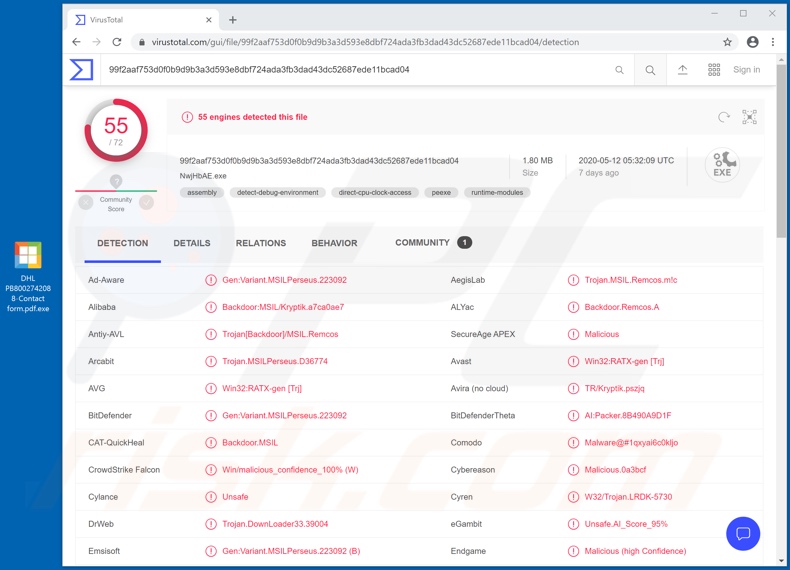
Als Keylogger kann der MassLogger Tastenanschläge aufzeichnen. Dies gefährdet die Privatsphäre und die Sicherheit von getippten Informationen. Keylogging-Funktionen werden normalerweise verwendet, um Anmeldedaten (d.h. Benutzernamen und Passwörter) verschiedener Konten zu stehlen - um die Konten selbst zu kapern.
Finanzielle Informationen, wie Bankkonto- und/oder Kreditkartendaten, sind ebenfalls von Interesse. In seiner Eigenschaft als Dieb zielt MassLogger auf eine umfangreiche Liste von Anwendungen mit der Absicht, Anmeldeinformationen und andere darin gespeicherte sensible Informationen zu extrahieren.
Zu den anvisierten Anwendungen gehören (aber nicht nur): Browser - Google Chrome, Mozilla Firefox, Opera, Yandex, Microsoft Edge (Chromium), Orbitum, Vivaldi, Brave; E-Mail-Clients - Outlook, Thunderbird, Foxmail; Kommunikations-/Messaging-Software - Discord, Pidgin, Telegram, QQ; VPN (Virtual Private Network)-Clients - NordVPN; FTP (File Transfer Protocol)-Clients - FileZilla. Durch gestohlene E-Mail-Konten können Cyber-Kriminelle Zugang und Kontrolle über andere Konten erhalten, die mit ihnen verbunden sind, ebenso mit Browsern, die Anmeldeinformationen speichern.
Kommunikationskonten (z.B. E-Mails, Messenger, soziale Netzwerke, soziale Medien usw.) können missbraucht werden, um von Kontakten/Freunden um Kredite zu bitten und/oder um Malware zu verbreiten, indem sie infektiöse Dateien austauschen - unter dem Deckmantel des wahren Eigentümers. Sollten sensible und/oder kompromittierende Inhalte in Datenspeicherkonten gefunden werden, können diese für Erpressung verwendet werden.
Konten, die in irgendeiner Weise mit Finanzinformationen verbunden sind (z.B. E-Commerce, Online-Überweisungen usw.) - speichern oft diese Daten, die dann von Kriminellen für betrügerische Transaktionen, Online-Einkäufe usw. verwendet werden können. Zusammenfassend lässt sich sagen, dass MassLogger-Infektionen zu finanziellen Verlusten, schwerwiegenden Datenschutzproblemen und Identitätsdiebstahl führen können.
Wenn also vermutet/bekannt ist, dass diese oder andere Malware das System bereits infiziert hat, ist es entscheidend, ein Antivirenprogramm zu verwenden, um es sofort zu entfernen.
| Name | MassLogger Malware |
| Art der Bedrohung | Trojaner, passwortstehlender Virus, Banking-Malware, Sypware. |
| Erkennungsnamen | AVG (Win32:RATX-gen [Trj]), BitDefender (Trojan.GenericKD.43104933), ESET-NOD32 (eine Variante von MSIL/Kryptik.VSQ), Kaspersky (HEUR:Backdoor.MSIL.Remcos.gen), vollständige Liste (VirusTotal) |
| Bösartige(r) Prozessname(n) | NwjHbAE (Prozessname kann variieren) |
| Symptome | Trojaner werden entwickelt, um den Computer des Opfers heimlich zu infiltrieren und ruhig zu bleiben und daher sind auf einer infizierten Maschine keine bestimmten Symptome klar erkennbar. |
| Verbreitungsmethoden | Infizierte E-Mail-Anhänge, bösartige Online-Werbeanzeigen, Social Engineering, Software-"Cracks". |
| Schaden | Gestohlene Passwörter und Bankdaten, Identitätsdiebstahl, der Computer des Opfers, der zu einem Botnetz hinzugefügt wurde. |
| Malware-Entfernung (Windows) |
Um mögliche Malware-Infektionen zu entfernen, scannen Sie Ihren Computer mit einer legitimen Antivirus-Software. Unsere Sicherheitsforscher empfehlen die Verwendung von Combo Cleaner. Combo Cleaner herunterladenDer kostenlose Scanner überprüft, ob Ihr Computer infiziert ist. Um das Produkt mit vollem Funktionsumfang nutzen zu können, müssen Sie eine Lizenz für Combo Cleaner erwerben. Auf 7 Tage beschränkte kostenlose Testversion verfügbar. Eigentümer und Betreiber von Combo Cleaner ist RCS LT, die Muttergesellschaft von PCRisk. |
Sonbokli, Aria-body, 404 Keylogger und ProstoStealer sind einige Beispiele für andere bösartige Programme, die Informationen stehlen sollen. Zwar unterscheiden sich die genauen Funktionen/Merkmale dieser Programme ebenso wie die Arbeitsweise der Personen, die sie benutzen - das Endziel ist jedoch dasselbe, nämlich den dahinter stehenden Cyberkriminellen Einnahmen zu verschaffen.
Unabhängig davon, wie Malware funktioniert oder worauf sie abzielt, erfordern solche Infektionen eine sofortige Entfernung - um die Sicherheit von Gerät und Benutzer zu gewährleisten.
Wie ist MassLogger in meinen Computer eingedrungen?
Malware wird auf unterschiedliche Weise verbreitet, am häufigsten über Trojaner, Spam-Kampagnen, Werkzeuge zur illegalen Aktivierung ("Cracking"), gefälschte Updateprogramme und nicht vertrauenswürdige Downloadquellen. Trojaner sind bösartige Programme mit einer breiten Palette von Funktionen, zu denen auch die Fähigkeit gehören kann, Ketteninfektionen (d.h. Download/Installation zusätzlicher Malware) zu verursachen.
Der Begriff "Spam-Kampagne" beschreibt eine groß angelegte Aktion, bei der zu Tausenden betrügerische/betrügerische E-Mails verschickt werden. Diese Mail enthält Download-Links von infektiösen Dateien oder lässt sie an sie anhängen.
Virulente Dateien können in verschiedenen Formaten vorliegen (z.B. PDF- und Microsoft-Office-Dokumente, Archiv- und ausführbare Dateien, JavaScript usw.); wenn sie ausgeführt, ausgeführt oder anderweitig geöffnet werden, löst sie den Infektionsprozess aus. Illegale Aktivierungswerkzeuge ("Cracks") können bösartige Software herunterladen/installieren, anstatt das gewünschte Produkt zu aktivieren.
Illegale Updateprogramme verursachen Infektionen, indem sie Schwächen veralteter Produkte ausnutzen und/oder einfach Malware installieren, statt die versprochenen Updates zu installieren. Fragwürdige Downloadkanäle - wie inoffizielle und kostenlose File-Hosting-Sites, Peer-to-Peer-Sharing-Netzwerke (BitTorrent, Gnutella, eMule usw.) und andere Drittanbieter-Downloadprogramme - können Schadprogramme anbieten, die als gewöhnliche Inhalte getarnt oder mit diesen gebündelt sind.
Wie lässt sich die Installation von Malware vermeiden?
Es wird dringend davon abgeraten, verdächtige und/oder irrelevante E-Mails zu öffnen, insbesondere keine Anhänge oder Links, die darin gefunden werden, da dies zu einer hochriskanten Infektion führen kann. Alle Downloads müssen von offiziellen und verifizierten Quellen erfolgen.
Es ist ebenso wichtig, Produkte mit Werkzeugen/Funktionen zu aktivieren und zu aktualisieren, die von echten Entwicklern zur Verfügung gestellt werden, im Gegensatz zu Malware verbreitenden illegalen Aktivierungs- ("Cracking"-)Werkzeuge und Updateprogramme von Drittanbietern. Zum Schutz der Geräte- und Benutzersicherheit ist es von größter Wichtigkeit, eine zuverlässige Antiviren-/Anti-Spyware-Suite installiert zu haben.
Darüber hinaus muss diese Software immer auf dem neuesten Stand gehalten werden, um regelmäßige System-Scans durchzuführen und erkannte Bedrohungen und Probleme zu entfernen. Wenn Sie glauben, dass Ihr Computer bereits infiziert ist, empfehlen wir, einen Scan mit Combo Cleaner Antivirus für Windows durchzuführen, um eingedrungene Malware automatisch zu eliminieren.
Screenshot des MassLogger-Prozesses im Windows Task Manager ("NwjHbAE"):
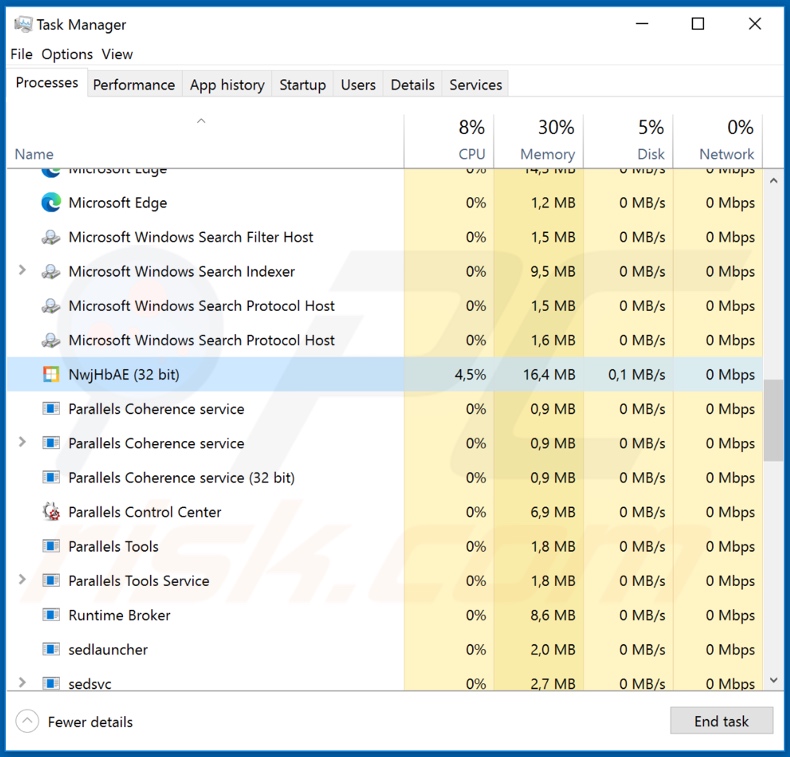
Screenshot des MassLogger-Verwaltungsfelds:
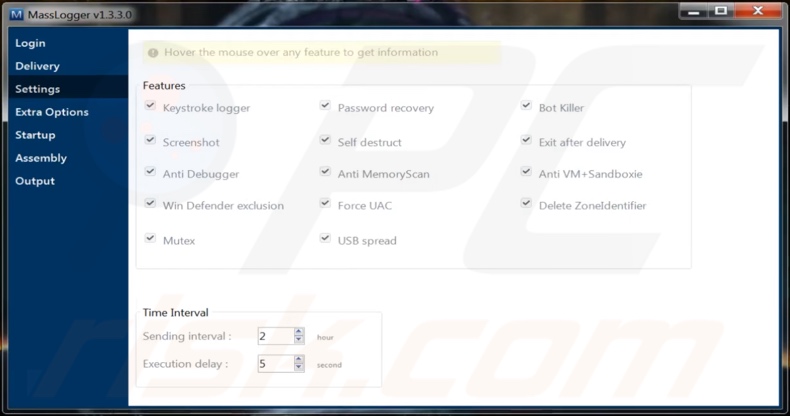
Screenshot der Webseite, die für den MassLogger wirbt und auf der er erworben werden kann:
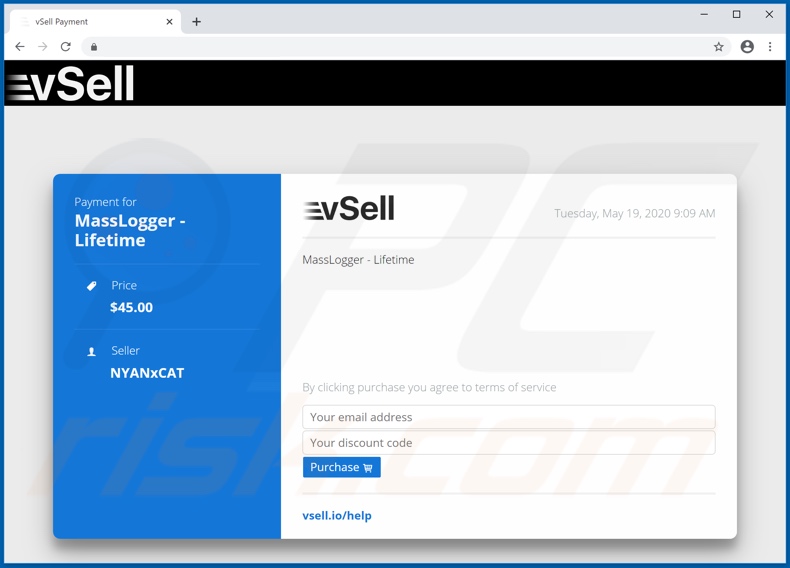
Umgehende automatische Entfernung von Malware:
Die manuelle Entfernung einer Bedrohung kann ein langer und komplizierter Prozess sein, der fortgeschrittene Computerkenntnisse voraussetzt. Combo Cleaner ist ein professionelles, automatisches Malware-Entfernungstool, das zur Entfernung von Malware empfohlen wird. Laden Sie es durch Anklicken der untenstehenden Schaltfläche herunter:
LADEN Sie Combo Cleaner herunterIndem Sie Software, die auf dieser Internetseite aufgeführt ist, herunterladen, stimmen Sie unseren Datenschutzbestimmungen und Nutzungsbedingungen zu. Der kostenlose Scanner überprüft, ob Ihr Computer infiziert ist. Um das Produkt mit vollem Funktionsumfang nutzen zu können, müssen Sie eine Lizenz für Combo Cleaner erwerben. Auf 7 Tage beschränkte kostenlose Testversion verfügbar. Eigentümer und Betreiber von Combo Cleaner ist RCS LT, die Muttergesellschaft von PCRisk.
Schnellmenü:
- Was ist MassLogger?
- SCHRITT 1. Manuelle Entfernung der MassLogger Malware.
- SCHRITT 2. Prüfen Sie, ob Ihr Computer sauber ist.
Wie entfernt man Malware manuell?
Die manuelle Entfernung einer Bedrohung ist ein komplizierter Prozess und es ist gewöhnlich besser, wenn Antivirus- oder Anti-Malware-Programme es automatisch machen. Um diese Malware zu entfernen, empfehlen wir Combo Cleaner Antivirus für Windows zu verwenden. Wenn Sie Malware manuell entfernen möchten, müssen Sie zunächst den Namen der Malware identifizieren, die Sie entfernen möchten. Hier ist ein Beispiel eines verdächtigen Programms, das auf dem Computer eines Benutzers ausgeführt wird:

Wenn Sie die Liste von Programmen geprüft haben, die auf Ihrem Computer laufen, zum Beipiel mit dem Task-Manager, und ein Programm identifiziert haben, das verdächtig aussieht, sollten Sie mit diesen Schritten fortfahren:
 Laden Sie ein Programm namens Autoruns herunter. Dieses Programm zeigt Auto-Start Anwendungen, Register und Dateisystem Standorte.
Laden Sie ein Programm namens Autoruns herunter. Dieses Programm zeigt Auto-Start Anwendungen, Register und Dateisystem Standorte.

 Starten Sie Ihren Computer im abgesicherten Modus:
Starten Sie Ihren Computer im abgesicherten Modus:
Windows XP und Windows 7 Nutzer: Starten Sie Ihren Computer im abgesicherten Modus. Klicken Sie auf Start, klicken Sie auf Herunterfahren, klicken Sie auf OK. Während Ihr Computer neu startet, drücken Sie die F8 Taste auf Ihrer Tastatur mehrmals bis Sie das Windows Erweiterte Optionen Menü sehen. Wählen Sie dann Abgesicherter Modus mit Netzwerktreibern aus der Liste.

Das Video zeigt, wie man Windows 7 im "Abgesicherten Modus mit Netzwerktreibern" startet:
Windows 8 Nutzer: Gehen Sie auf den Windows 8 Startbildschirm, geben Sie Erweitert ein und wählen Sie Einstellungen in den Suchergebnissen aus. Klicken Sie auf Erweiterte Startoptionen, wählen Sie Erweiterten Start im geöffneten "Allgemeine PC Einstellungen" Fenster. Ihr Computer wird jetzt in das "Erweiterte Startoptionen Menü" starten. Klicken Sie auf das "Problembehandlung" Feld, dann klicken Sie auf "Erweiterte Optionen". Auf dem erweiterte Optionen Bildschirm, klicken Sie auf "Starteinstellungen". Klicken Sie auf "Neustart". Ihr PC wird in den Starteinstellungen Bildschirm starten. Drücken Sie "5" um im Abgesicherten Modus mit Netzwerktreibern zu starten.

Das Video zeigt, wie man Windows 8 im "Abgesicherten Modus mit Netzwerktreibern" startet:
Windows 10 Nutzer: Klicken Sie auf das Windows Logo und wählen Sie die Power Schaltfläche. Im geöffneten Menü klicken Sie auf "Neu starten", während Sie die "Umschalttaste" auf Ihrer Tastatur gedrück halten. Im "Eine Option wählen" Fenster klicken Sie auf "Fehlerdiagnose", wählen Sie dann "Erweiterte Optionen". Im erweiterte Optionen Menü, wählen Sie "Starteinstellungen" und klicken Sie auf das "Neu starten" Feld. Im folgenden Fenster sollten Sie die "F5" Taste Ihrer Tastatur drücken. Das wird Ihr Betriebssystem im Abgesicherten Modus mit Netzwerktreibern neu starten.

Das Video zeigt, wie man Windows 10 im "Abgesicherten Modus mit Netzwerktreibern" startet:
 Extrahieren Sie das Download-Archiv und führen Sie Die Datei Autoruns.exe aus.
Extrahieren Sie das Download-Archiv und führen Sie Die Datei Autoruns.exe aus.

 In der Anwendung Autoruns, klicken Sie auf "Optionen" oben und entfernen Sie das Häkchen bei den Optionen "Leere Standorte entfernen" und "Windowseinträge verstecken". Nach diesem Prozess, klicken Sie auf das Symbol "Aktualisieren".
In der Anwendung Autoruns, klicken Sie auf "Optionen" oben und entfernen Sie das Häkchen bei den Optionen "Leere Standorte entfernen" und "Windowseinträge verstecken". Nach diesem Prozess, klicken Sie auf das Symbol "Aktualisieren".

 Prüfen Sie die Liste der Autoruns Anwendung und finden Sie die Malware Datei, die Sie entfernen möchten.
Prüfen Sie die Liste der Autoruns Anwendung und finden Sie die Malware Datei, die Sie entfernen möchten.
Sie sollten ihren vollständigen Pfad und Namen aufschreiben. Beachten Sie, dass einige Malware ihre Prozessnamen und legitimen Prozessnamen von Windows versteckt. Jetzt ist es sehr wichtig, dass Sie keine Systemdateien entfernen. Nachdem Sie das verdächtige Programm gefunden haben, das Sie entfernen möchten, machen Sie einen Rechtsklick über den Namen und wählen Sie "Löschen".

Nachdem die Malware durch die Autoruns Anwendung entfernt wurde (dies stellt sicher, dass die Malware sich beim nächsten Hochfahren des Systems nicht automatisch ausführt), sollten Sie nach dem Namen der Malware auf Ihrem Computer suchen. Stellen Sie sicher, dass Sie alle versteckten Dateien und Ordner aktivieren bevor Sie fortfahren. Wenn Sie die Datei oder Malware gefunden haben, entfernen Sie diese.

Starten Sie Ihren Computer in normalen Modus. Die Befolgung dieser Schritte sollte beim Entfernen jeglicher Malware von Ihrem Computer helfen. Beachten Sie, dass die manuelle Entfernung von Bedrohungen fortgeschritten Computerfähigkeiten voraussezt. Es wird empfohlen, die Entfernung von Malware Antivirus- und Anti-Malware-Programmen zu überlassen. Diese Schritte könnten bei fortgeschrittenen Malwareinfektionen nicht funktionieren. Es ist wie immer besser, eine Infektion zu vermeiden, anstatt zu versuchen, Malware danch zu entfernen. Um Ihren Computer sicher zu halten, stellen Sie sicher, dass Sie die neuesten Updates des Betriebssystems installieren und Antivirus-Software benutzen.
Um sicher zu sein, dass Ihr Computer frei von Malware-Infektionen ist, empfehlen wir einen Scan mit Combo Cleaner Antivirus für Windows.
Teilen:

Tomas Meskauskas
Erfahrener Sicherheitsforscher, professioneller Malware-Analyst
Meine Leidenschaft gilt der Computersicherheit und -technologie. Ich habe mehr als 10 Jahre Erfahrung in verschiedenen Unternehmen im Zusammenhang mit der Lösung computertechnischer Probleme und der Internetsicherheit. Seit 2010 arbeite ich als Autor und Redakteur für PCrisk. Folgen Sie mir auf Twitter und LinkedIn, um über die neuesten Bedrohungen der Online-Sicherheit informiert zu bleiben.
Das Sicherheitsportal PCrisk wird von der Firma RCS LT bereitgestellt.
Gemeinsam klären Sicherheitsforscher Computerbenutzer über die neuesten Online-Sicherheitsbedrohungen auf. Weitere Informationen über das Unternehmen RCS LT.
Unsere Anleitungen zur Entfernung von Malware sind kostenlos. Wenn Sie uns jedoch unterstützen möchten, können Sie uns eine Spende schicken.
SpendenDas Sicherheitsportal PCrisk wird von der Firma RCS LT bereitgestellt.
Gemeinsam klären Sicherheitsforscher Computerbenutzer über die neuesten Online-Sicherheitsbedrohungen auf. Weitere Informationen über das Unternehmen RCS LT.
Unsere Anleitungen zur Entfernung von Malware sind kostenlos. Wenn Sie uns jedoch unterstützen möchten, können Sie uns eine Spende schicken.
Spenden
▼ Diskussion einblenden